Come resettare Huawei: guida completa e consigli
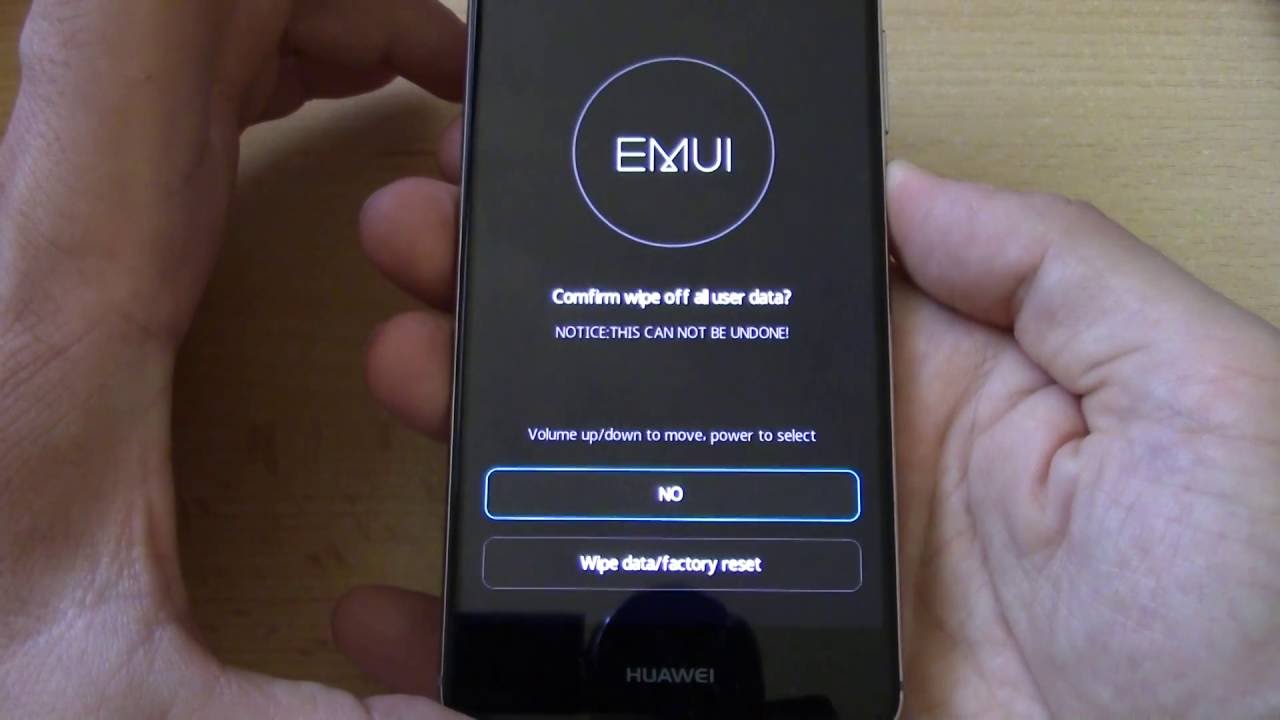
Non sai come resettare Huawei? Segui la nostra guida passo per passo e scoprirai come farlo in pochi e semplicissimi passaggi. Purtroppo ripristinare il proprio smartphone è sempre scocciante: tra backup e recupero file multimediale il tempo se ne va.
Il reset completo va effettuato in casi particolarmente gravi. Se noti dei rallentamenti, se ti accorgi di problemi software o, nelle peggiori delle ipotesi, hai beccato un bel malware, puoi passare alla soluzione più sbrigativa: il ripristino ai dati di fabbrica.
Intanto ti consiglio, però, di provare prima strade indolore quali, solo per esempio, la rimozione di malware da Android. Se proprio non riesci, puoi proseguire con la guida per resettare smartphone Huawei.
Come resettare Huawei in tre semplici passaggi (hard reset tramite recovery mode)
Ti spiegherò come resettare Huawei in tre semplici passaggi… ti sembra che stiamo scherzando? No, vedrai che tutti i metodi che ti illustreremo sono assolutamente efficaci e molto sbrigativi.
Prima di procedere, se vuoi conservare i tuoi file, ti consigliamo di eseguire un backup dei dati con Titanium backup, applicazione apposita che, tuttavia, per tante operazioni, richiede i permessi di root.
Per quanto riguarda Whatsapp, invece, ti consiglio di seguire la nostra guida per effettuare backup su Whatsapp.
Effettuati i backup, possiamo proseguire con la guida come segue:
- Spegni lo smartphone e assicurati che la batteria sia carica almeno al 70% . Il ripristino dati di un Huawei può richiede abbastanza tempo e non possiamo rischiare che resti incompiuto.
- Da telefono spento, dovrai effettuare una combinazione di tasti, che ti spiegheremo a breve. Premesso che ogni modello di Huawei potrebbe avere delle combinazioni diverse, per quel che sappiamo, Huawei y300, g510, P8, P8 Lite, P9 e P9 Lite, seguono la stessa combinazione.
- Sempre da smartphone spento tieni premuti volume su + pulsante di accensione fino a quando non appare il logo Huawei, dopo rilascia i tasti e ti troverai nella recovery mode.
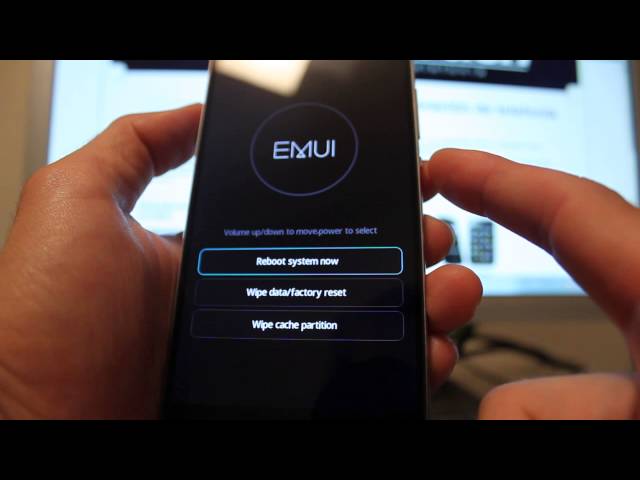
La suddetta schermata raffigura la recovery mode del Huawei P9 Lite e, qualora fosse diversa, non temere: l’importante è che compaia la voce “Wipe data/factory reset“. Muoviti con volume giù e spostati sulla voce “Wipe data/factory reset“, dai la conferma con il pulsante di accensione.
Adesso o si riavvierà lo smartphone oppure ti troverai di fronte ad un elenco dove confermare l’operazione scegliendo tra no e si. Vai sul si e conferma l’eliminazione dei dati.
Come resettare Huawei tramite le impostazioni
Se vuoi ripristinare il tuo Huawei in maniera più sbrigativa e pratica, potrai farlo tramite le impostazioni. Dopo essere entrato nel menu “impostazioni“, dovresti trovare la voce “backup“, poi “ripristina dati di fabbrica” e, infine, cliccare su OK affinché il tuo smartphone possa tornare come nuovo.
Che cambia tra il metodo appena illustrato e quello precedente? Sostanzialmente nessuno, solo che tramite recovery mode avviene una pulizia più profonda in quanto viene cancellata tutta la cache e ogni cosa presente sul sistema Android.
Solo per questo motivo abbiamo deciso di inserirla prima. Se non hai particolare esigenze, puoi procedere anche col secondo metodo per resettare il huawei, più tradizionale e semplice da attuare.
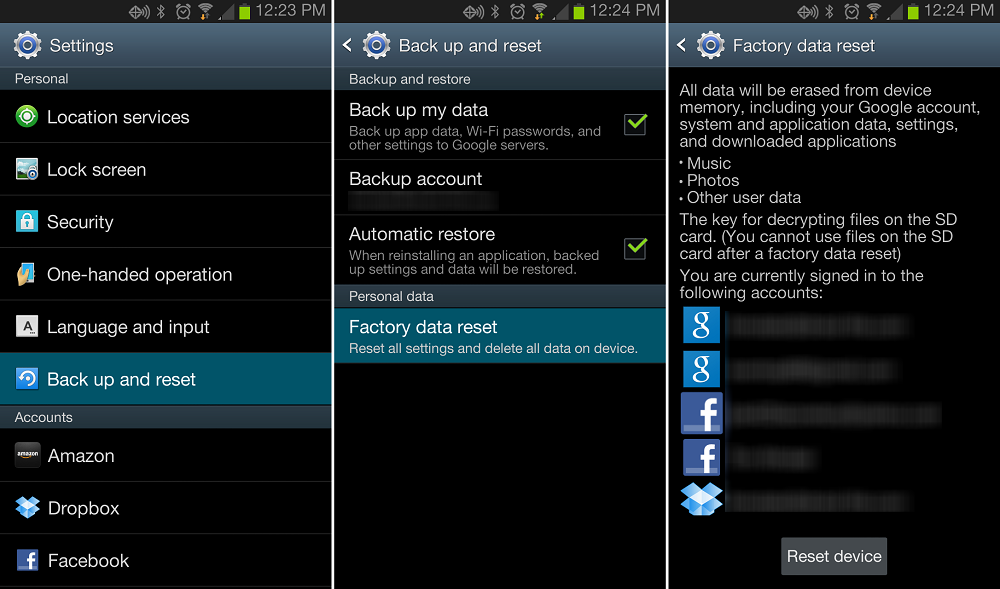
Hai avuto problemi con il ripristino del tuo Huawei?
Se hai riscontrato problemi col reset del tuo telefono, scrivici pure nei commenti affinché possiamo aiutarti.



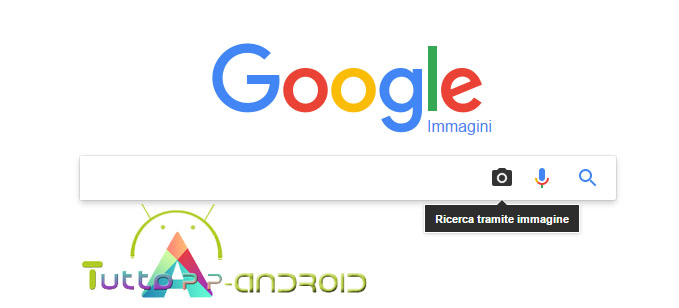



salve…il mio cellulare Huawei y6 pro 2017 si spegne sempre…mi aiutate per favore????!?!?!??!
sono disperatissima!!!!!!!!!!!!!!!!!!!!!!!!!!!!!!!!
Ciao a me continua a dare una schermata strana quando lo accendo.. dice di attaccarlo al pc e di aprire hisuite che il telefono è bloccato… non so cosa è successo è stato spento nel cassetto per un po… ho provato a resettarlo ma continua a dare la stessa schermata con il robottino…potete aiutarmi??
Ho fatto reset come indicato..ora voglio dare lo smartphone a mia figlia e mi dice ” impossibile per errore sconosciuto…aiutatemi per favore
Cioè…quando inserisco il suo account Google mi dice in quel modo
Purtroppo per H nova5 T la combinazione di tasti non funziona come posso fare
buongiorno vorrei sapere perche’ quando faccio per resettare il mio huawey y62019 perche’ non ricordo piu’la sequenza mi esce emui e poi errore vorrei saper come mai mi esce errore e una scritta in inglese sulla quale c’e’ scritto di consultare il sito a chi mi dovrei rivolgere? il telefono e’ da buttare?
grazie mille
Io non ricordo più la password di sicurezza ma ta telefono spento non riesco a resettare ho huawei y6s come faccio a resettare
Ciao, ho uno Huawei Y5 del 2014 che è stato qualche mese in un cassetto. L’ho riacceso e, oltre a stupirmi che ci fosse ancora batteria, non è partito ma è rimasto alla schermata di hard reset. Ho premuto il tasto come da istruzioni ma non s’è ripristinato nulla. C’è modo di recuperarlo? Ovviamente non c’erano app o foto-documenti che mi interessavano, per cui vorrei sapere se è ancora possibile fare qualche manovra per riavviarlo o se si può reinstallare il sistema operativo.
Il mio Huawei y7 si e bloccato xké non ricordo più la sequenza, cosa posso fare?
O un problema con il mio telefono cellulare di Huawei che mi chiede la password di Google ma non mi ricordo più come posso eliminare la vecchia password e per entrare con la nuova password
ciao o trovato un telefonino huawei y5 credo senza scheda e gia formatato ma lo provato ad riaviarlo ma non riesco chiede sempre email io inserisco la mia ma ritorna a richiedere il tutto consiglio
non mi compare alcuna possibilità di accedere. Compare solo EMUI 0%
Ho seguito le istruzioni ma non mi fa mettere l ok su ripristina dati di fabbrica. Si blocca e non si spegne più a meno che non tolga la batteria
ciao, nel mio P8 lite rimane fissa la scritta huawei con logo e non mi fa fare l’Hard reset come da voi suggerito, non mi apre nessuna finestra
Quindi, spegnendo il telefono, comunque non puoi accedere alla recovery?
Lo trovo molto strano.
Ciao! La vostra guida è chiarissima, ma hop un ulteriore problema, è scritto in cinese. No davanti la schermata di ripristino di un Huawei mediapad t3 e vorrei sapere quale riga cliccare sulle 8 proposte. Spero di essermi spiegata. Grazie